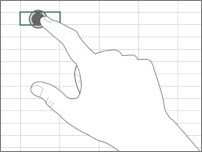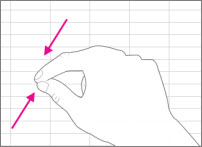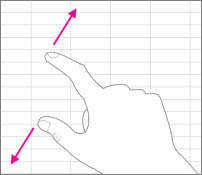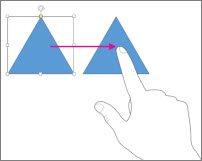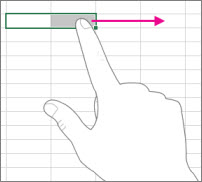Σημείωση: Θέλουμε να σας παρέχουμε το πιο πρόσφατο περιεχόμενο βοήθειας στη γλώσσα σας όσο πιο σύντομα γίνεται. Αυτή η σελίδα έχω μεταφραστεί μέσω αυτοματοποιημένης διαδικασίας και ενδεχομένως να περιέχει γραμματικά λάθη και ανακρίβειες. Ο σκοπός μας είναι αυτό το περιεχόμενο να σας φανεί χρήσιμο. Μπορείτε να μας ενημερώσετε στο κάτω μέρος αυτής της σελίδας εάν οι πληροφορίες σάς φάνηκαν χρήσιμες; Εδώ θα βρείτε το άρθρο στα Αγγλικά , για να το συμβουλεύεστε εύκολα.
Εάν είστε νέος χρήστης του Office με το Windows σε μια οθόνη αφής, εκμάθηση ορισμένων χειρονομιών θα σας βοηθήσουν να εξοικειωθείτε γρήγορα.
Τα βασικά:
|
Πάτημα |
|
|
Τσίμπημα |
|
|
Παραμόρφωση |
|
|
Ολίσθηση |
|
|
Σάρωση |
|
Δείτε τώρα πώς λειτουργούν στο Office.
Σε ένα πρόγραμμα του Office
|
Για… |
Κάντε το εξής... |
|
Εναλλαγή σε λειτουργία πλήρους οθόνης |
Πατήστε το κουμπί Λειτουργία πλήρους οθόνης στη γραμμή τίτλου. Εναλλακτικά, πατήστε το κουμπί Επιλογές εμφάνισης κορδέλας στη γραμμή τίτλου και πατήστε Αυτόματη απόκρυψη κορδέλας. |
|
Μετάβαση στην κανονική προβολή |
Πατήστε τις τρεις τελείες στο επάνω μέρος της οθόνης και, στη συνέχεια, πατήστε το κουμπί Έξοδος από την κατάσταση λειτουργίας πλήρους οθόνης. Εναλλακτικά, πατήστε το κουμπί Επιλογές εμφάνισης κορδέλας και πατήστε Εμφάνιση καρτελών και εντολών. |
|
Ενεργοποίηση λειτουργίας αφής |
Πατήστε το κουμπί Λειτουργία αφής στη γραμμή εργαλείων γρήγορης πρόσβασης. Εναλλακτικά, πατήστε το εικονίδιο χεριού Λειτουργία αφής/ποντικιού στη γραμμή εργαλείων γρήγορης πρόσβασης και πατήστε Αφή. (Αν δεν βλέπετε το εικονίδιο χεριού Λειτουργία αφής/ποντικιού, μπορείτε να το προσθέσετε στη γραμμή εργαλείων γρήγορης πρόσβασης. Ακολουθήστε τις οδηγίες για την προσαρμογή της γραμμής εργαλείων γρήγορης πρόσβασης.) |
|
Απενεργοποίηση λειτουργίας αφής |
Πατήστε το κουμπί Λειτουργία αφής στη γραμμή εργαλείων γρήγορης πρόσβασης. Εναλλακτικά, πατήστε το εικονίδιο χεριού Λειτουργία αφής/ποντικιού στη γραμμή εργαλείων γρήγορης πρόσβασης και πατήστε Ποντίκι. |
|
Προσαρμογή της Γραμμής εργαλείων γρήγορης πρόσβασης |
Πατήστε, κρατήστε πατημένο και, στη συνέχεια, αφήστε οποιοδήποτε κουμπί στη Γραμμή εργαλείων γρήγορης πρόσβασης. Επιλέξτε τι θέλετε να κάνετε από το μενού που εμφανίζεται. |
Χρήση του πληκτρολογίου αφής
|
Για… |
Κάντε το εξής... |
|
Εμφάνιση του πληκτρολογίου αφής |
Πατήστε το κουμπί Πληκτρολόγιο αφής στη γραμμή εργασιών. |
|
Απόκρυψη του πληκτρολογίου αφής |
Πατήστε το κουμπί Χ στο πληκτρολόγιο αφής. |
|
Αγκύρωση του πληκτρολογίου αφής |
Πατήστε στην επιλογή Αγκύρωση στο πληκτρολόγιο αφής ώστε να παραμείνει ανοικτό. |
|
Απαγκύρωση του πληκτρολογίου αφής |
Πατήστε την επιλογή Απαγκύρωση στο πληκτρολόγιο αφής. |
Μετακίνηση μέσα σε ένα αρχείο
|
Για… |
Κάντε το εξής... |
|
Κύλιση |
Αγγίξτε το έγγραφο και σύρετέ το προς τα επάνω και προς τα κάτω. |
|
Μεγέθυνση |
Απομακρύνετε τις άκρες δύο δαχτύλων. |
|
Σμίκρυνση |
Ενώστε τις άκρες δύο δακτύλων. |
Πραγματοποίηση επιλογής
|
Για… |
Κάντε το εξής... |
|
Τοποθέτηση του δρομέα |
Πατήστε στο αρχείο. |
|
Επιλογή κειμένου |
Πατήστε στο κείμενο και σύρετε τη λαβή επιλογής. |
|
Μορφοποίηση κειμένου |
Πατήστε το επιλεγμένο κείμενο και, στη συνέχεια, πατήστε μια επιλογή μορφοποίησης στη Μικρή γραμμή εργαλείων. |
Εργασία με σχήματα και αντικείμενα
|
Για… |
Κάντε το εξής... |
|
Μετακίνηση |
Αγγίξτε το αντικείμενο και σύρετέ το. |
|
Αλλαγή μεγέθους |
Πατήστε το αντικείμενο και, στη συνέχεια, πιέστε και σύρετε τη λαβή αλλαγής μεγέθους του αντικειμένου. |
|
Περιστροφή |
Πατήστε το αντικείμενο και, στη συνέχεια, πιέστε και σύρετε τη λαβή περιστροφής του αντικειμένου. |
Στο Excel
|
Για… |
Κάντε το εξής... |
|
Επεξεργασία κελιού |
Πατήστε δύο φορές το κελί. |
|
Επιλογή περιοχής δεδομένων |
Πατήστε ένα κελί και σύρετε τη λαβή επιλογής. |
|
Απαλοιφή περιεχομένων κελιού |
Πατήστε το κελί για να το επιλέξετε, πατήστε ξανά για να εμφανιστεί η Μικρή γραμμή εργαλείων και, στη συνέχεια, πατήστε Απαλοιφή. |
Στο PowerPoint
|
Για… |
Κάντε το εξής... |
|
Μεγέθυνση μιας διαφάνειας σε Προβολή παρουσίασης |
Απομακρύνετε τις άκρες δύο δαχτύλων. |
|
Σμίκρυνση μιας διαφάνειας σε Προβολή παρουσίασης |
Ενώστε τις άκρες δύο δακτύλων. |
|
Εμφάνιση στοιχείων ελέγχου σε Προβολή παρουσίασης |
Πατήστε μια διαφάνεια. |
|
Μετάβαση σε επόμενη ή προηγούμενη διαφάνεια σε Κανονική προβολή |
Κάντε μια γρήγορη κατακόρυφη κίνηση στη διαφάνεια ή πατήστε τη μικρογραφία της διαφάνειας στο παράθυρο μικρογραφιών. |
|
Επιλογή πολλών διαφανειών |
Στο παράθυρο μικρογραφιών ή σε Προβολή ταξινόμησης διαφανειών, κάντε μια σύντομη, οριζόντια σάρωση σε κάθε διαφάνεια έως ότου αλλάξει το χρώμα του περιγράμματος της μικρογραφίας. |
|
Αναδιάταξη διαφανειών |
Σύρετε μια διαφάνεια οριζόντια εκτός του παραθύρου μικρογραφιών και αποθέστε τη στη νέα θέση. |
|
Επιλογή πολλών αντικειμένων |
Πατήστε ένα αντικείμενο για να το επιλέξετε και πατήστε παρατεταμένα όσο επιλέγετε τα άλλα αντικείμενα. |
|
Επεξεργασία του κειμένου σε ένα αντικείμενο |
Πατήστε δύο φορές το κείμενο. |
Αλλαγή της ρύθμισης εμφάνισης
|
Για… |
Κάντε το εξής... |
|
Αύξηση μεγέθους κειμένου και αντικειμένων |
Κάντε μια κίνηση σάρωσης, πατήστε "Έναρξη", κάντε μια κίνηση σάρωσης προς τα επάνω, πατήστε Όλες οι εφαρμογές, πατήστε Πίνακας Ελέγχου (κάτω από το "Σύστημα Windows"), πατήστε Εμφάνιση & Εξατομίκευση, πατήστε Εμφάνιση και, στη συνέχεια, πατήστε Μεσαίο – 125%. |